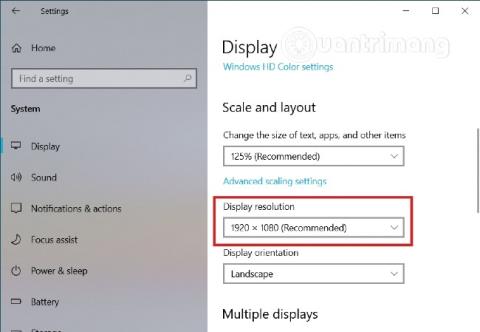Зміна роздільної здатності екрану на комп’ютерах і ноутбуках з операційною системою Windows дуже важлива. Це надає реалістичний вигляд інтерфейсу Windows, програми, піктограми та піктограми виглядають більш реалістично та стандартно, якщо встановити правильне співвідношення стандартної роздільної здатності до розміру екрана та швидкості відгуку відеокарти зображення - VGA комп’ютера. Крім того, якщо роздільна здатність неправильна, ви побачите розмитий екран, неправильний розмір дисплея, різні розміри значків програм... У статті нижче Wiki.SpaceDesktop допоможе вам змінити стандартну роздільну здатність у Windows XP, 7, 8 та 10.
По-перше, вам потрібно переконатися, що на вашому комп’ютері або ноутбуці оновлені драйвери – драйвери VGA – відеокарти до останньої версії. Дивіться докладні інструкції тут.
Побачити більше:
1. Налаштуйте роздільну здатність на комп’ютері з Windows 10:
У Windows 10 ви можете легко налаштувати роздільну здатність екрана за допомогою налаштувань.
1. Щоб змінити роздільну здатність екрана Windows 10 за допомогою налаштувань, виконайте наведені нижче дії.
- Відкрийте програму Налаштування, натиснувши комбінацію клавіш Windows + I
- У вікні налаштувань знайдіть і клацніть Система > Дисплей

- Тут ви побачите спадне меню «Роздільна здатність» на правій панелі, це меню розташовано в розділі «Масштаб і макет» .
- Виберіть будь-яку роздільну здатність
2. Перейдіть до сторінки конфігурації дисплея прямо з робочого столу
Ви також можете відкрити параметри дисплея безпосередньо з робочого столу. На екрані клацніть правою кнопкою миші будь-яке порожнє місце, а потім виберіть « Налаштування дисплея » в контекстному меню. Відразу на екрані з'явиться вікно Параметри дисплея.

3. Відкрийте сторінку конфігурації дисплея за допомогою команди
Нарешті, ви можете відкрити вікно «Параметри дисплея», використовуючи команду «Виконати», щоб виконати наведену нижче команду:
- Натисніть Windows + R , щоб відкрити «Виконати» .
- Введіть команду
ms-settings:displayта натисніть Enter

Сторінка конфігурації дисплея також дозволяє налаштувати багато інших параметрів екрана. Ви можете регулювати яскравість і колір екрана, установити режим нічного освітлення, щоб зменшити біль в очах... Ви також можете знайти багато налаштувань, щоб налаштувати співвідношення сторін екрана та орієнтацію екрана. вставте інший у «Дисплей». Крім того, якщо є кілька екранів, параметри та настройки також інкапсульовані в цьому розділі «Дисплей» для вашої зручності.
2. Як налаштувати роздільну здатність на екрані Windows XP:
У «старій» операційній системі Windows XP, щоб змінити роздільну здатність екрана, клацніть правою кнопкою миші на Робочому столі та виберіть Властивості :

Або ви можете перейти через Панель керування > Дисплей
Відкриється вікно «Властивості дисплея» , ми вибираємо вкладку «Параметри», у розділі «Роздільна здатність екрана» ви побачите багато різних рівнів налаштування, відрегулюйте цей повзунок, щоб відповідно змінити роздільну здатність і розмір екрана. .

Зазвичай для 15-дюймових екран��в ми зазвичай встановлюємо роздільну здатність 1366 x 768, як показано.
Кожного разу, коли ви змінюєте або налаштовуєте цей параметр, не забудьте спочатку натиснути «Застосувати», щоб перевірити його, а потім натиснути «ОК». Тому що якщо налаштування неправильні, і ви натиснете OK, система застосується, і її буде важко змінити знову.
3. Змініть роздільну здатність екрана Windows Vista, Windows 7:
У Windows Vista або 7 ви робите те саме, клацніть правою кнопкою миші на екрані робочого столу та виберіть Роздільна здатність екрана , як показано нижче:

Або ви можете перейти через Панель керування > Усі елементи панелі керування > Дисплей > Роздільна здатність екрана
Тут ви побачите розділ «Роздільна здатність» із панеллю регулювання вгору та вниз, як показано нижче. Клацніть і виберіть відповідний режим, виконайте те саме, що і в Windows XP:

І подібно до вищезазначеного, змінюючи роздільну здатність, не забудьте натиснути «Застосувати» перед тим, як натиснути «ОК».